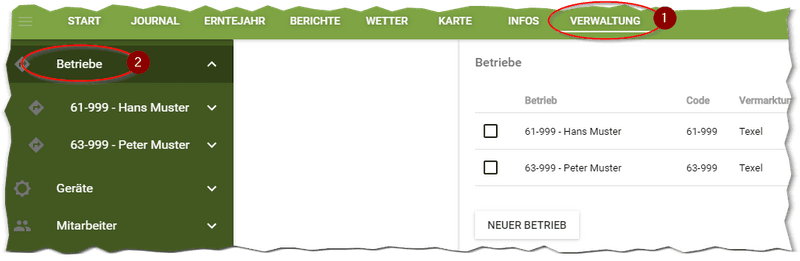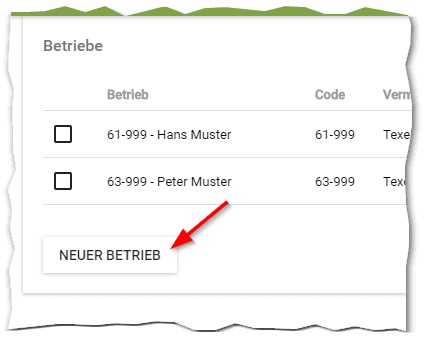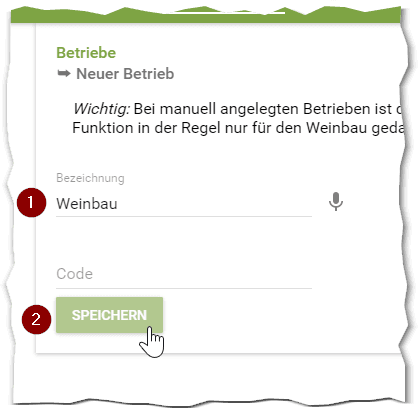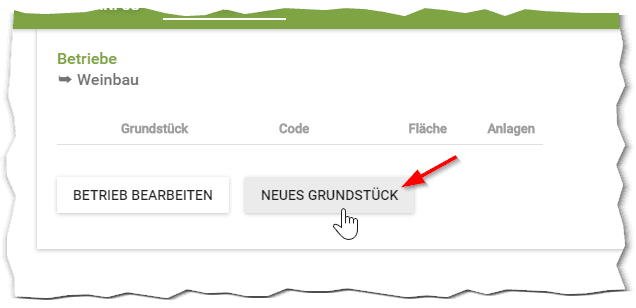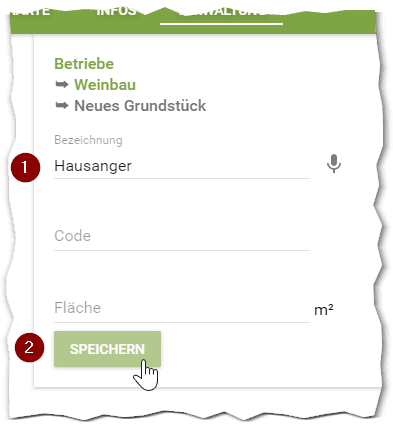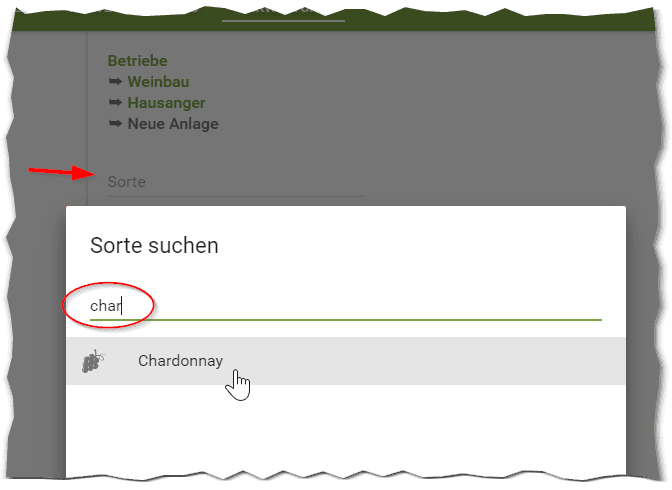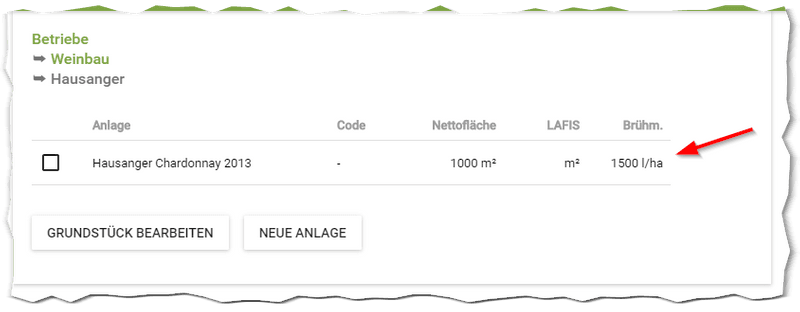Weinbau Kataster anlegen
...oder wie Sie manuell Grundstücke und Anlagen einpflegen
Die Pflege der Katasterdaten im Obstbau ist dank den digitalen Schnittstellen kein Thema mehr, da alles automatisch importiert und aktualisiert wird.
Bei anderen Verbänden oder anderen Kulturen - wie im Weinbau - müssen die Katasterdaten jedoch manuell eingetragen werden.
vorab: möglichen Datenimport klären
Bevor Sie die Daten selbst eingeben, sollten Sie abklären, ob vielleicht doch ein Datenimport möglich ist.
- fragen Sie in der Kellerei / Vermarktungsbetrieb nach, ob dort die Verwaltungssoftware ”OMBIS” verwendet wird. In dem Fall ist ein digitaler Datenaustausch wie hier beschrieben sehr wahrscheinlich möglich.
- andernfalls fragen Sie bitte nach, ob die verwendete Software einen Export der Kataster-/Bepflanzungsdaten als XML, Excel Datei, CSV Datei oder in einem anderen Format möglich ist. Kontaktieren Sie dann den SmartFarmer Support und wir werden ein entsprechendes Import-Modul implementieren, wie wir es bereits des öfteren gemacht haben.
manuell die Daten eingeben
Kurz & bündig: Sie müssen für den Weinbau einen neuen Betrieb anlegen. Für diesen Betrieb können Sie selbst beliebig viele Grundstücke und Anlagen einpflegen.
Für eine manuelle Eingabe der Katasterdaten genen Sie ins Hauptmenü
VERWALTUNG und wählen Sie Betriebe:
Hier sehen Sie wahrscheinlich die bereits importierten Obstbau Betriebe. Da diese über eine Schnittstelle verwaltet werden, sind jegliche Änderungen bewusst blockiert, denn die Datenhoheit liegt bei der Genossenschaft.
Für den Weinbau müssen Sie also einen separaten Betrieb anlegen.
Dieser kann entweder einfach nur Weinbau genannt werden, oder aber Sie
leiten mehrere Weinbau-Betriebe und legen demnach auch mehrere Betriebe an.
Klicken Sie auf neuer Betrieb:
Geben Sie dem Betrieb eine beliebige Bezeichnung. Eine Angabe eines “Code” ist nicht notwendig.
Sie werden dann automatisch zur Verwaltungsseite für die Grundstücke
dieser Anlage geleitet. Klicken Sie auf neues Grundstück:
Geben Sie dem ersten Grundstück eine Bezeichnung. Wiederum sind die restlichen Angaben nicht Pflicht:
Innerhalb dieses Grundstücks können Sie jetzt die erste Anlage
(Bepflanzung) eintragen. Klicken Sie auf neue Anlage:
Wählen Sie zuerst die Sorte, indem Sie auf das entsprechende Feld klicken und anschließend einen Teil des Sortennamens eingeben. SmartFarmer erkennt automatisch, um welche Kultur es sich handelt.
Tipp: SmartFarmer führt auch einige andere Kulturen wie Kirschen,
Marillen, Birnen u.a.. Für Spargel wählen Sie die “Sorte” Spargel.
Weitere wichtige Angaben sind das Pflanzdatum (relevant ist natürlich v.a. das Jahr), die Meereshöhe, die Flächen und das Qualitätsprogramm. Die restlichen Angaben sind optional.
Bestätigen Sie die Angabe mit Speichern. Die Anlage scheint dann
in der Liste auf:
Sie können auf die gleiche Weise beliebig viele weitere Grundstücke und Anlagen eintragen.
Tipp: Achten Sie immer auf die Positionsanzeige innerhalb der
Hierarchie. Wenn Sie z.B. ein weiteres Grundstück eintragen möchten,
müssen Sie auf die Ebene Weinbau wechseln, um die entsprechenden
Befehle zu finden:
Die Ebenen in grüner Schrift können Sie anklicken. Die unterste Ebene (in schwarzer Schrift) ist jene, in der Sie sich gerade befinden.